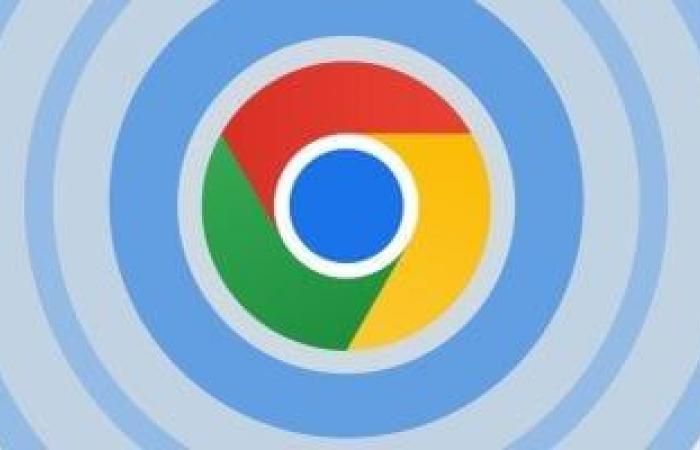الجمعة 1 مارس 2024 07:23 صباحاً
إذا سبق لك أن تلقيت إشعارًا بشأن شيء ما من أحد المواقع أثناء تصفح الويب، فمن المحتمل أنك تريد معرفة كيفية إيقاف تشغيل الإشعارات في كروم.
يمكن أن تكون مزعجة للغاية، خاصة إذا سمحت بذلك عن طريق الخطأ، النوافذ المنبثقة التي تطلب بدل الإشعارات صغيرة ، يمكنك الضغط فوقها دون أن تلاحظ ذلك.
قم بإيقاف تشغيل (أو تشغيل) جميع الإشعارات في Chrome
استخدم الخطوات التالية لإيقاف تشغيل جميع إشعارات مواقع الويب على Chrome أو تشغيلها.
الخطوة 1: تختلف عناصر التحكم في الإشعارات بناءً على النظام الذي تستخدمه. إذا كان لديك جهاز يعمل بنظام التشغيل Windows أو جهاز Mac، فابدأ بفتح Chrome وتحديد رمز قائمة Chrome ، الموجود في الزاوية العلوية اليمنى ويبدو على شكل ثلاث نقاط رأسية.
الخطوة 2: انتقل إلى الإعدادات > الخصوصية والأمان > إعدادات الموقع ، ثم انتقل لأسفل إلى الإشعارات وحددها .
الخطوة 3: من هناك، يمكنك الاختيار من بين ثلاثة خيارات رئيسية:
• يمكن للمواقع أن تطلب إرسال إشعارات
• استخدم رسائل أكثر هدوءًا
• عدم السماح للمواقع بإرسال الإشعارات
لإيقاف تشغيل جميع الإشعارات، حدد خيار عدم السماح للمواقع بإرسال الإشعارات .
الخطوة 4: إذا كنت تستخدم جهاز Chromebook، فلا داعي للقلق بشأن فتح المتصفح. وبدلاً من ذلك، انتقل إلى منطقة الحالة في ChromeOS، حيث يوجد رمز حسابك.
الخطوة 5: حدد الإشعار بجوار الساعة - يمكن أن يبدو كتطبيق أو ملحق يشبه الجرس في الزاوية اليمنى السفلية بجوار الساعة. ستظهر أي إشعارات تنتظرها، وإذا لم يكن الأمر كذلك، فسترى رسالة نصها "لا توجد إشعارات".
الخطوة 6: حدد أيقونة الإعدادات التي تشبه الترس من النافذة المنبثقة، وحدد موقع التطبيق أو الإشعار في القائمة، ثم قم بإلغاء تحديد المربع المجاور له. إذا كانت التحديثات مطلوبة لملحق أو تطبيق، فسيظل الإدخال موجودًا، ولكن لن يتم تحديد المربع. مطلوب إذن المستخدم لأول مرة يتم تحميل الإصدار الجديد من البرنامج.
المصدر : أخبار التكنولوجيا : كيف يمكنك إيقاف إشعارات Chrome وإعادة تشغيلها مرة أخرى